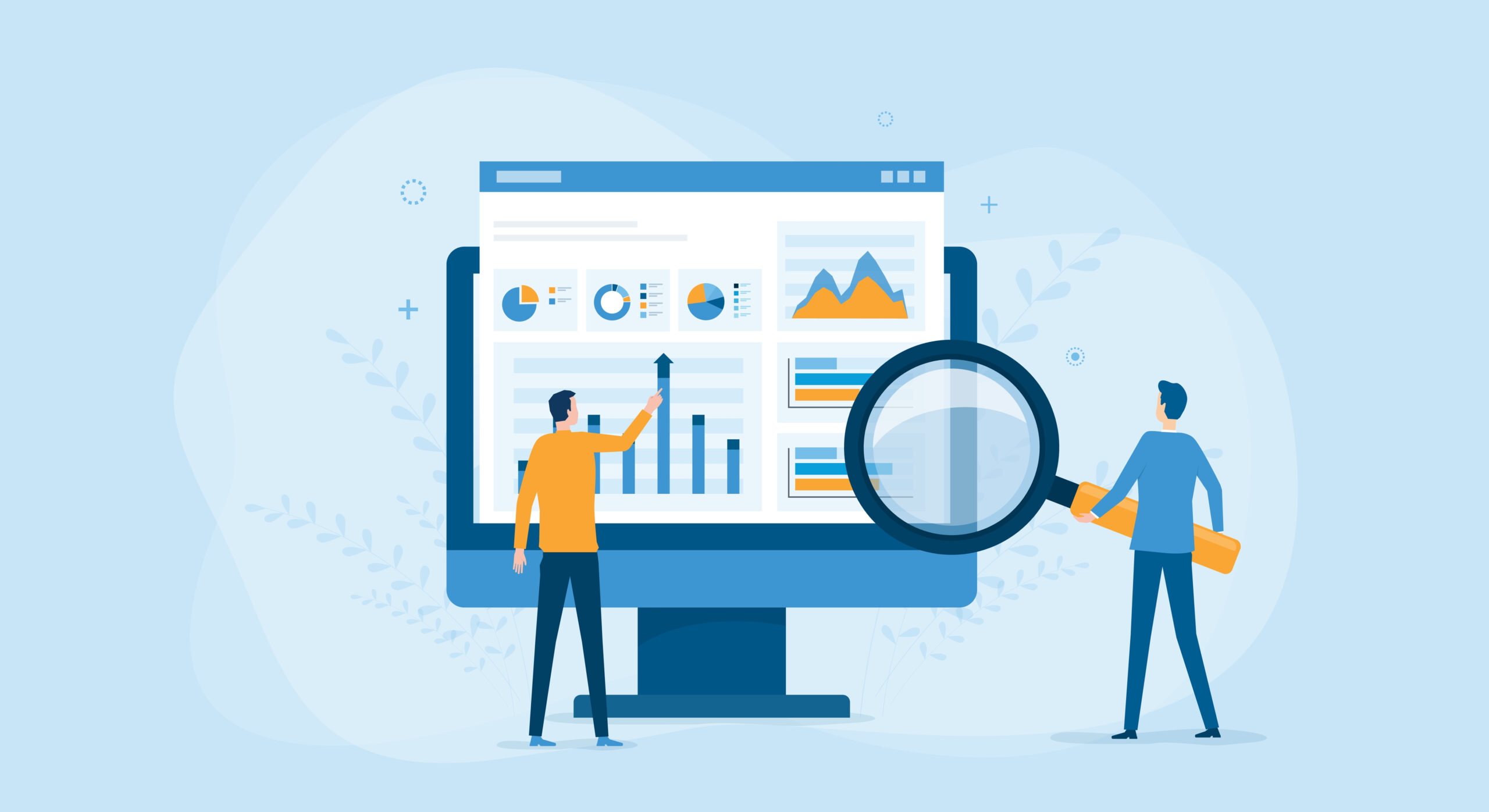・Googleアナリティクスはブログ運営に必須だと聞いて設定してみたけど、専門用語だらけで何もわからない。
・ブログ初心者が押さえておくべき最低限の内容を知りたい。
こんな疑問に答えます。
結論から言うと、「エンゲージメント、集客、ユーザー属性、テクノロジー」の「概要」を開いて、意味がわかるようになればとりあえずはOKです。
これが理解できればOKです。重要なのでしっかりと覚えてください。
各項目で何が読み取れるのか、簡単にまとめると以下の通りです。
エンゲージメント:どの記事で何回見られたか
集客:Google検索、Twitter、直接等どういった経路でアクセスされたか
ユーザー属性:見にきた人はどこの国で、性別は何で、年齢層は何歳か
テクノロジー:見にきた人は、パソコン、スマホ、タブレットどの媒体でアクセスしたか
難しければ、一番基本的な情報のエンゲージメントだけ最低限見られるようになりましょう。
完全初心者がGoogleアナリティクスを見ると専門用語の多さ、開ける画面の多さに何を見たらいいかわからないと感じると思います。
僕も始めたての時はほんとにわけがわからず、「あーもうやーめた」と放り投げていました。
この記事で紹介するのは、本当に完全初心者に向けて書いた記事です。このあたりを押さえられたら、後は自分で学習できると思います。
また、Googleアナリティクスを見られるようになるために最も大切なことは、わからなくてもいいので、Googleアナリティクスを定期的に見ることです。
ですので、先ほどお伝えした結論だけ見て後は自分でできるよって方はそれで大丈夫です。
まだ不安がある方は、続きを読んで集客とエンゲージメントの概要を見れるようになりましょう。
ちなみに、Googleアナリティクスの設定もこれからです、という方は、こちらの記事を見て設定してみてください。
エンゲージメント(どの記事で何回見られたか)の見方
まずは、Googleアナリティクスにログインしましょう。
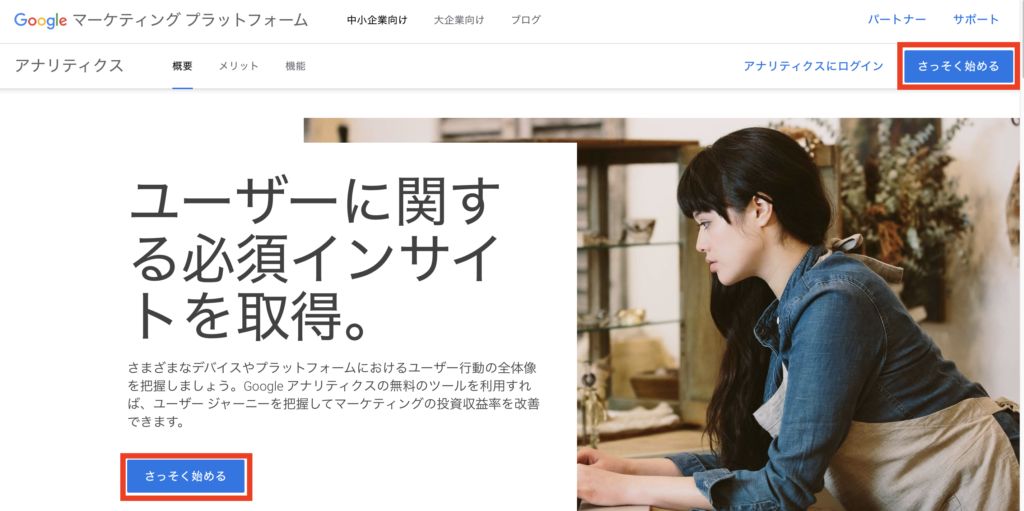
さっそく始めるをクリックします。
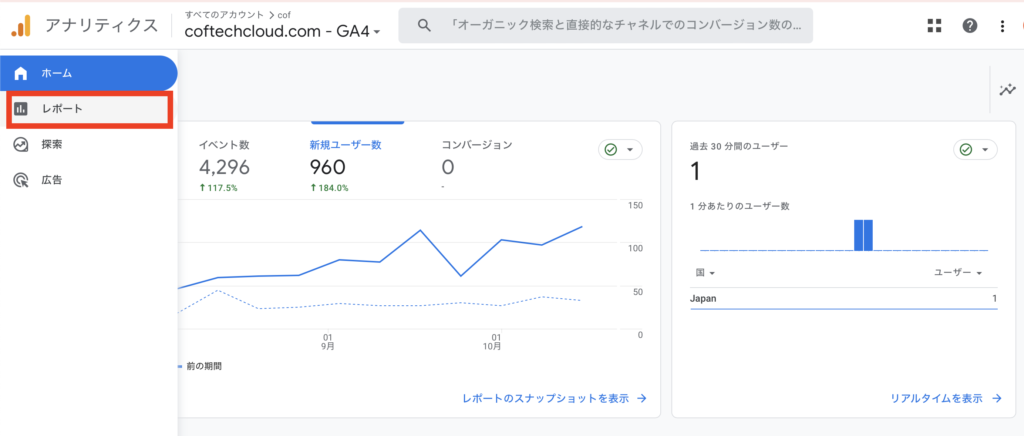
Googleアナリティクスのメイン画面に入れたら、左側のアイコンにマウスを持っていきます。
すると、項目が出てくるので、レポートをクリックします。
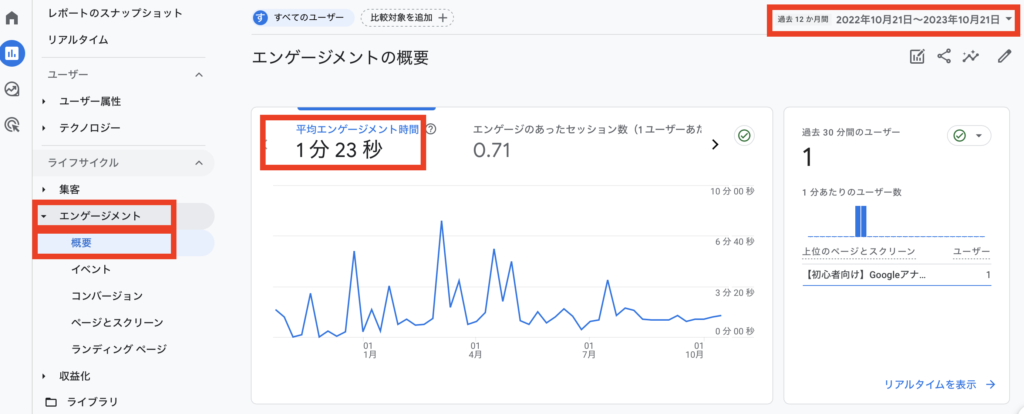
エンゲージメントの概要をクリックすると上のような画面になります。
集計期間が右上をクリックすると選択できます。
平均エンゲージメント時間は、ブログにアクセスしてから出るまでの滞在時間のことです。
この画面だと、1分23秒平均で滞在しているということですね。
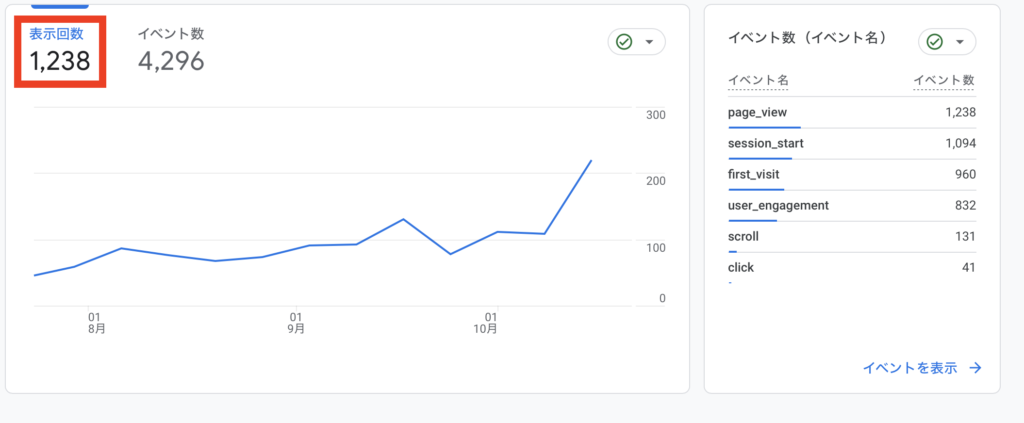
下にスクロールしていくと、表示回数が確認できます。
表示回数はいわゆるPV(Page View)数のことです。
何回ページが開かれたかを表す数字で、とても基本的な数字なので、初めての方はここでぜひ覚えておきましょう。
イベント数は右側にあるように、first_visit=初めて訪れた人の数、scroll=記事の90%以上下までスクロールされた数など細かいデータも確認できます。
こういった数字は慣れてきたらおいおい見てみましょう。
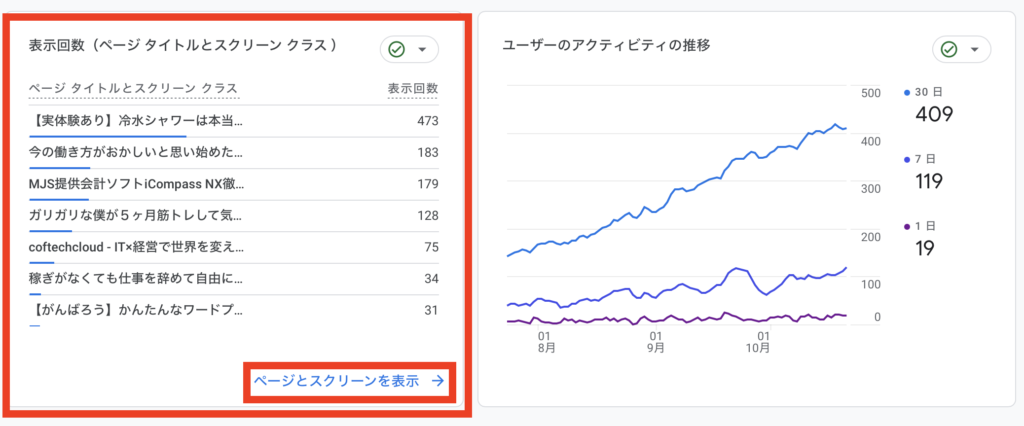
さらに下にスクロールすると、各記事ごとの表示回数が見れます。
余力がある人は「ページとスクリーン表示」をクリックすることで、各記事ごとの詳細が見られるページに移動してみましょう。
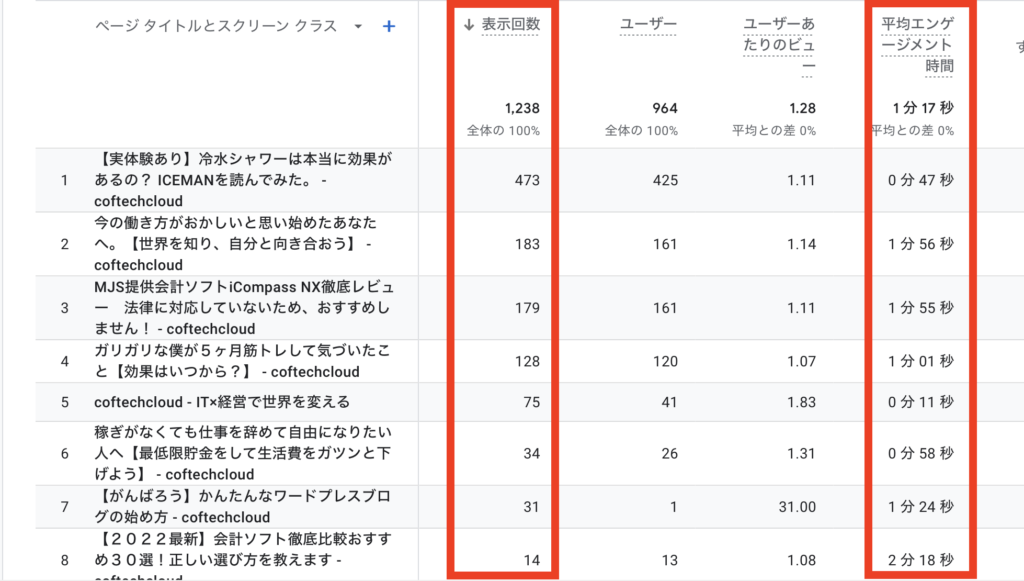
各記事の表示回数のほか、記事ごとの平均エンゲージメント時間が確認できます。
どの記事が表示されやすいのか、表示はされてるけどあまり読まれていない、表示回数は少ないけど見てもらった人にはよく読んでもらえてる
といったことが読み取れますね。
以上エンゲージメントの解説でした。何回どの記事でどのぐらい滞在されたかがわかる画面です。
分析をする上で最も基本的な情報になりますので、この画面は必ずマスターしましょう。
集客(Google検索、Twitter、直接等どういった経路でアクセスされたか)の見方
続いて集客を確認します。
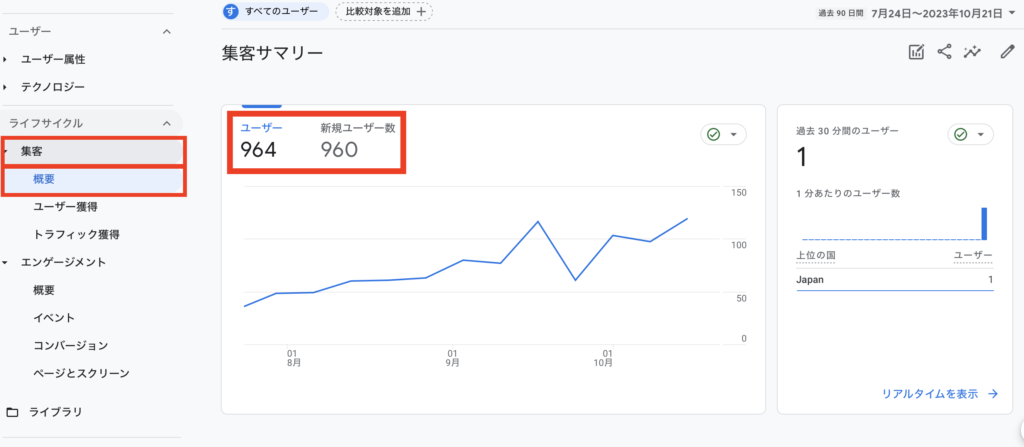
集客→概要とクリックすると、集客のサマリーが表示されます。
ここでは、何人の人が訪れたかが、わかります。
表示回数=PV数との違いは、1人が10ページ見たとしても、ユーザー数は1しかカウントされないということです。
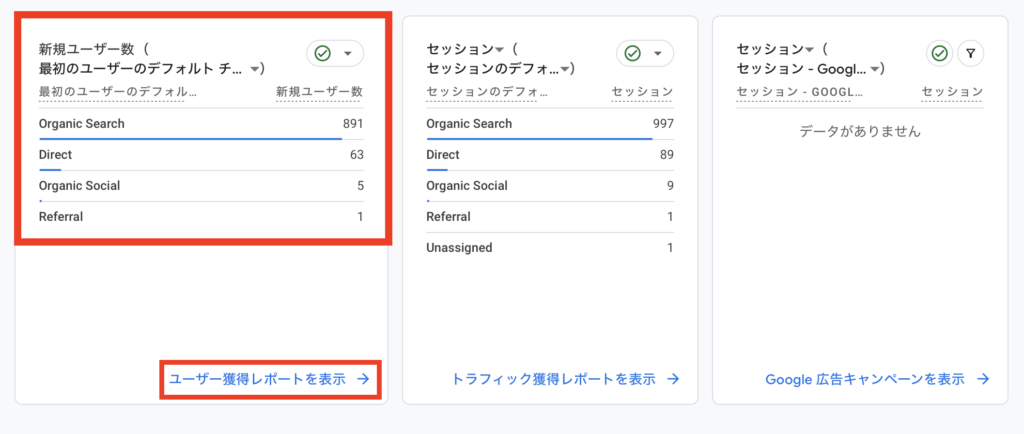
このまま下にいくと、流入経路=どこからこのブログに辿り着いたかが、わかります。
Organic Search:検索結果から辿り着いたという意味です。Googleで検索して辿り着いた数ですね。最もアクセス手段としては多くなります。
Direct:URLを直接入力、ブックマークからの流入数です。
Organic Social:twitter、YouTube、Instagram等のソーシャルメディアからの流入数です。
Referral:他のサイトにリンクが貼られており、そこから流入してきた数です。
さらに、「ユーザー獲得レポートを表示」をクリックすると次のような画面が表示されます。
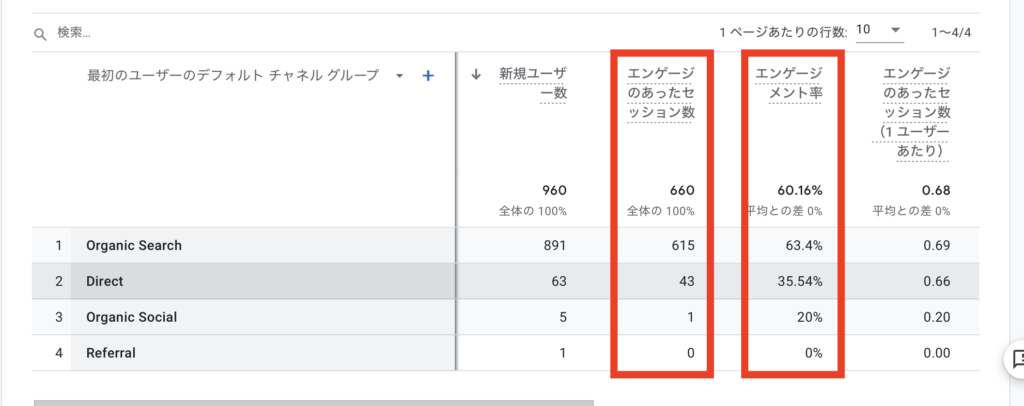
特に把握したいのは、エンゲージのあったセッション数、エンゲージメント率ですね。
訪れたユーザーが10秒以上は読んだ等、訪れてからある程度の記事が読まれた形跡があるとエンゲージメント数にカウントされます。
このデータを見ると、Organic Searchは63.4%エンゲージしているのに対して、Organic Socialは20%です。
検索流入で来た人はしっかりと読んでもらえているが、Twitter等のSNSから来た場合はあまり読まれていない。
ということがわかりますね。
ユーザー属性(見にきた人はどこの国で、性別は何で、年齢層は何歳か)の見方
次はユーザー属性→概要とクリックしましょう。
3枚の画像を貼りましたが、国、性別、年齢層でそれぞれのアクセスがどこからあるのかがわかります。

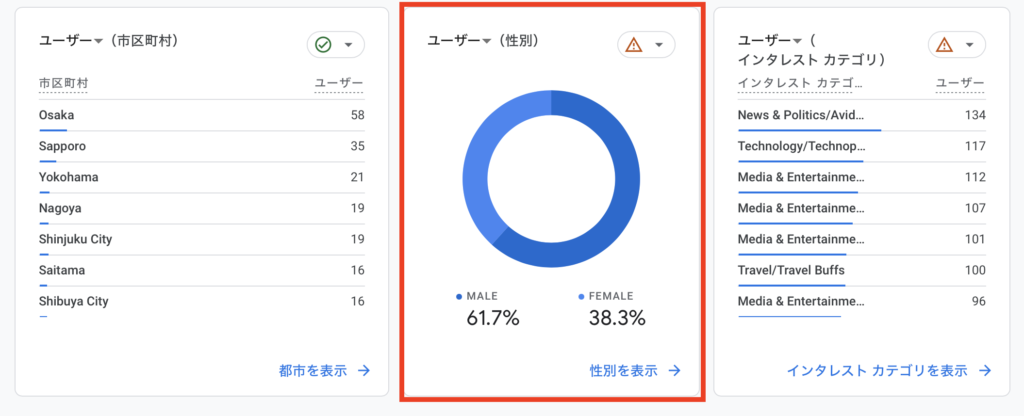
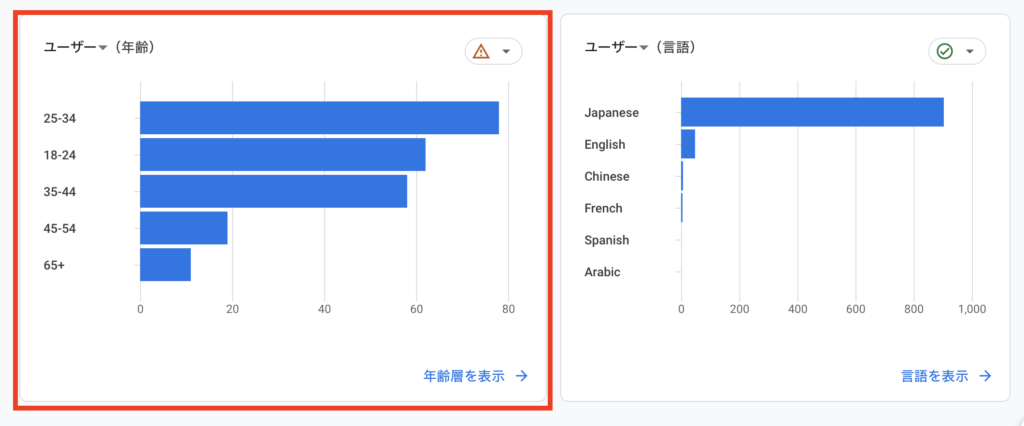
30代男性が多いからそこを対象に記事を書こうといったように、どのそうに向けて記事を書こうか考える際に役立ちますね。
テクノロジー(見にきた人は、パソコン、スマホ、タブレットどの媒体でアクセスしたか)の見方
テクノロジー→概要とクリックして、少し下にスクロールすると下の画像のグラフが見れます。
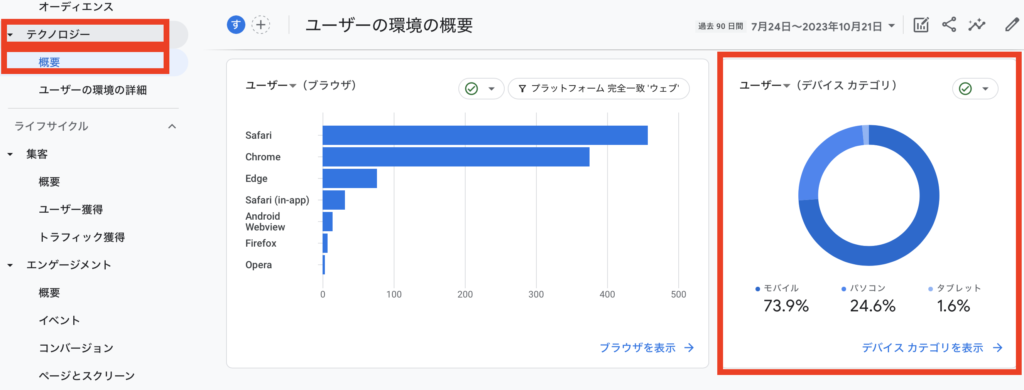
どの端末でアクセスがあるかわかります。スマホからのアクセスが70%を超えていることがわかりますね。
毎日見よう!
以上、エンゲージメント、集客、ユーザー属性、テクノロジーの画面の見方について解説しました。
今回学んだこともそうですが、Googleアナリティクスを使えるようになるコツは、わけがわからなくても見続けることです。
僕も最初Googleアナリティクスを設定した当初は全然わかりませんでした。
でも、わからなくていいからとりあえず毎日見ていたら、なんとなく意味がわかり始めました。
徐々に見る画面を増やしていくことで、次第に使えるようになったので、この経験を踏まえると継続して見続けることが大事だなと思います。
本記事は理解の補助にはなりますが、大切なことはわからなくても定期的に見ることです。
見ていくうちに自分なりに数字を解釈できるようになります。
ブログで稼ぎ自由な未来を手に入れるために、がんばりましょう。
引き続きサーチコンソールも設定する方は、こちらをどうぞ。